Kā lietot drošo režīmu Android ierīcē (09.15.25)
Vai pēkšņi rodas problēmas ar Android ierīci? Tādas problēmas kā pārkaršana, neparasta akumulatora iztukšošana, automātiska pārstartēšana un bieža avārija, bet vai nezināt, kas tās izraisa? Ir vairākas iespējas, taču vispirms ir jāizslēdz problemātiskas lietotnes. To varat izdarīt ar Android drošā režīma palīdzību.
Ko nozīmē drošais režīms?Ja vēlaties izskaidrojumu, drošais režīms ir katras operētājsistēmas (OS) diagnostikas režīms. datora vai mobilās ierīces. Tas ir paredzēts, lai palīdzētu novērst lielāko daļu OS problēmu, nodrošinot ierobežotu piekļuvi sistēmas funkcijām un funkcijām. Parasti tas ļauj lietotājam piekļūt tikai visvienkāršākajām un noklusējuma programmām, lai trešo pušu lietojumprogrammu procesi netraucētu ierīces galvenajām funkcijām.
Kā drošais režīms var palīdzēt novērst Android problēmas?Lūk, tā: sāknēšana drošajā režīmā nenozīmē, ka jūsu Android ierīces problēmas tiks automātiski novērstas. Vienkārši sakot, tas dod jums iespēju noteikt, vai problēmas rada trešās puses lietotne. Ieejot drošajā režīmā, trešo pušu lietotnes tiks atspējotas. Ja drošajā režīmā problēmas nerodas, ir labs pieņēmums, ka problēmas izraisīja trešās puses lietotne.
Kā ievadīt drošo režīmu Android ierīcēDrošā režīma aktivizēšana Android ierīcē ierīce ir diezgan vienkārša. Vienkārši izpildiet tālāk norādītās darbības.
Ierīcēm ar operētājsistēmas Android OSJa jums ir Nexus vai Google Pixel ierīce (Pixel, Pixel XL, Pixel 2 vai Pixel 2 XL), veiciet šīs darbības, lai pārietu uz drošo režīmu. :
- nospiediet un turiet barošanas pogu. Izslēgšanas un restartēšanas opcijām tagad vajadzētu parādīties ekrānā.
- Pieskarieties vienumam “Izslēgt” un turiet to nospiestu. Tagad vajadzētu parādīties uzvednei “Pārstartēt drošajā režīmā”.
- Pieskarieties Labi.
- Pagaidiet, līdz ierīce tiks restartēta. Kad tas atkal ieslēdzas, ekrāna apakšējā kreisajā stūrī redzēsit “Drošais režīms”.
** Šī metode darbojas arī LG un Sony ierīcēs.
Samsung , HTC un Motorola ierīcesJa jums ir Samsung Galaxy ierīce vai kāds no HTC un Motorola modeļiem, veiciet šīs darbības, lai aktivizētu drošo režīmu:
- nospiediet un turiet barošanas pogu .
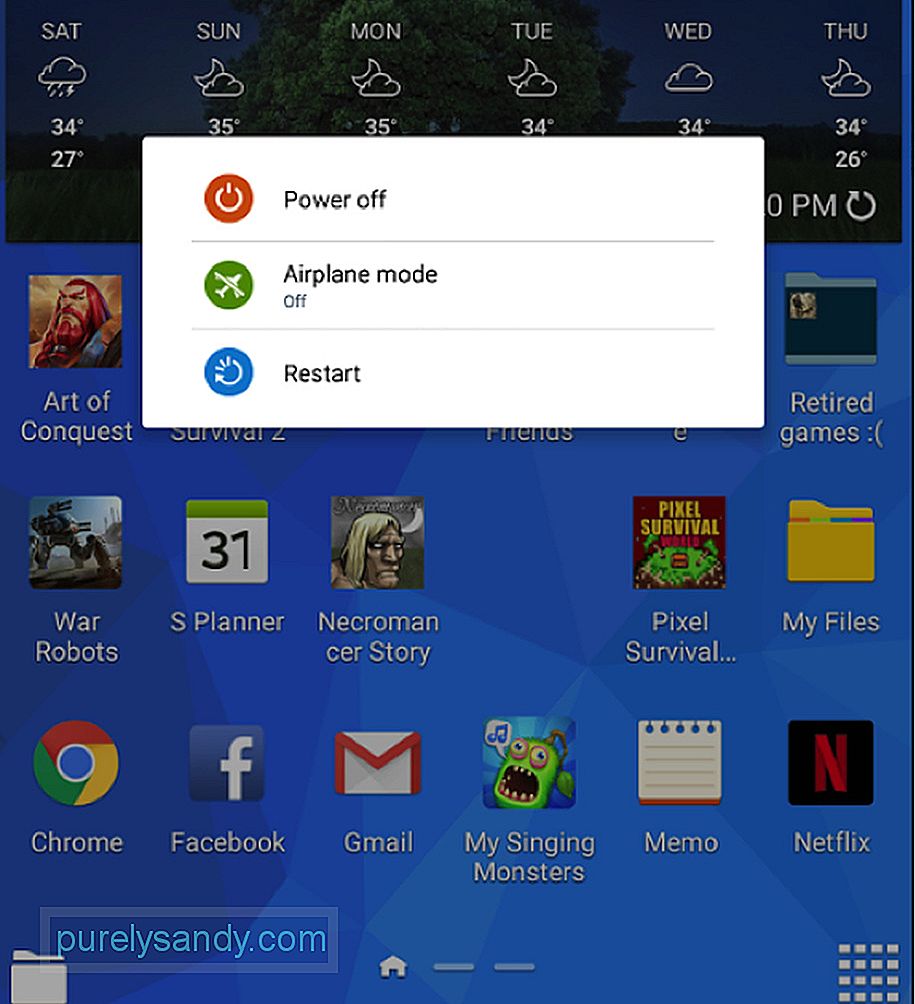
- Pieskarieties vienumam “Izslēgt”, lai izslēgtu ierīci. Pagaidiet, līdz ierīce pilnībā izslēdzas.
- Vēlreiz nospiediet un turiet barošanas pogu, līdz redzat ražotāja logotipu.
- Ātri atlaidiet barošanas pogu un nospiediet un turiet skaļuma regulēšanas taustiņu lejupvērstā poga.
- Turiet nospiestu skaļumu, līdz ierīce sāk darboties.
- Kad ekrāna apakšējā kreisajā stūrī redzat “Drošais režīms”, atlaidiet skaļuma samazināšanas pogu.
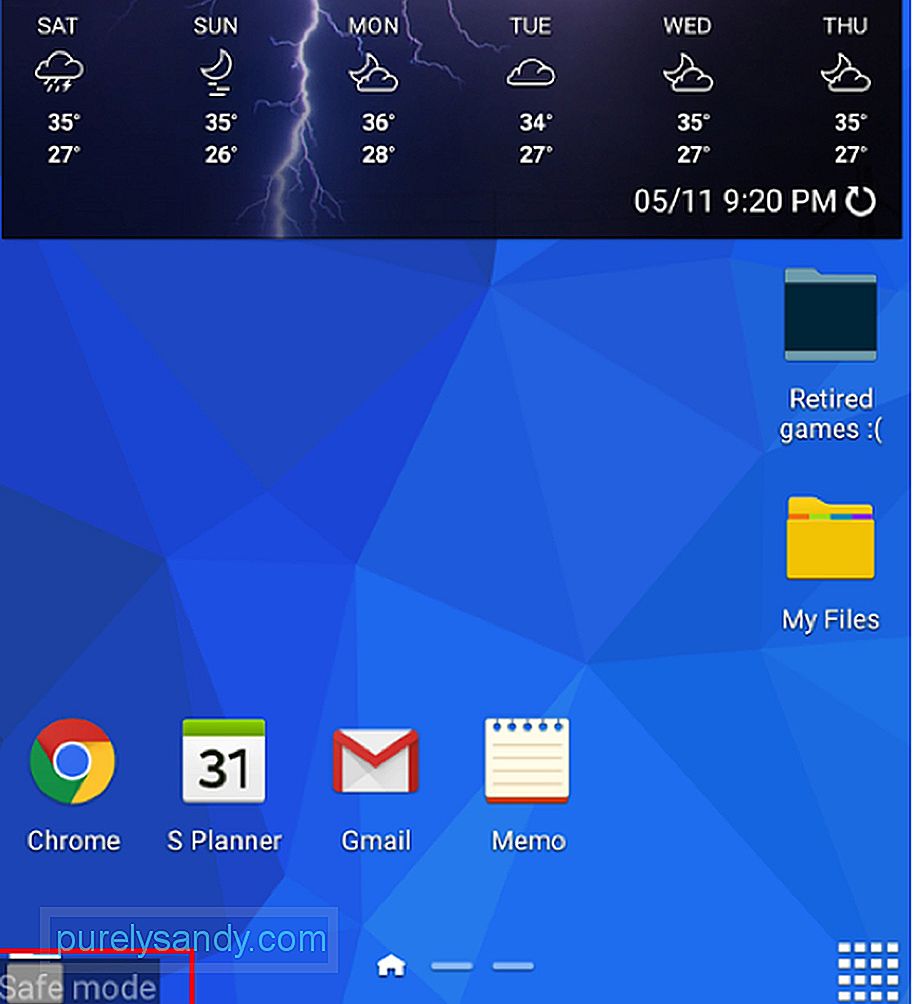
Jūs pamanīsit, ka visas citas lietotnes un spēles tagad uz laiku vairs nav.
Tagad, kas tālāk?Kad ierīce ir sākta drošajā režīmā, ir pienācis laiks to novērot. Vai jūs joprojām saskaras ar problēmām? Ja nē, tad atsvaidziniet atmiņu un ņemiet vērā nesen instalētās lietotnes, jo iespējams, ka tās ir problēmu cēlonis. Tas varētu būt operētājsistēmas nesaderības gadījums vai bojāta lejupielāde un instalēšana.
Drošajā režīmā jūs jau varat atinstalēt lietotnes, par kurām ir aizdomas, ka jūsu ierīcē ir postījumi.
Kā izslēgt Drošais režīmsPēc aizdomīgo lietotņu atinstalēšanas ir pienācis laiks pārbaudīt, vai ierīce ir normālā stāvoklī. Lai to izdarītu, jums jāizslēdz drošais režīms un jāpārstartē ierīce normālā režīmā. Veiciet šīs vienkāršās darbības:
- nospiediet un turiet barošanas pogu.
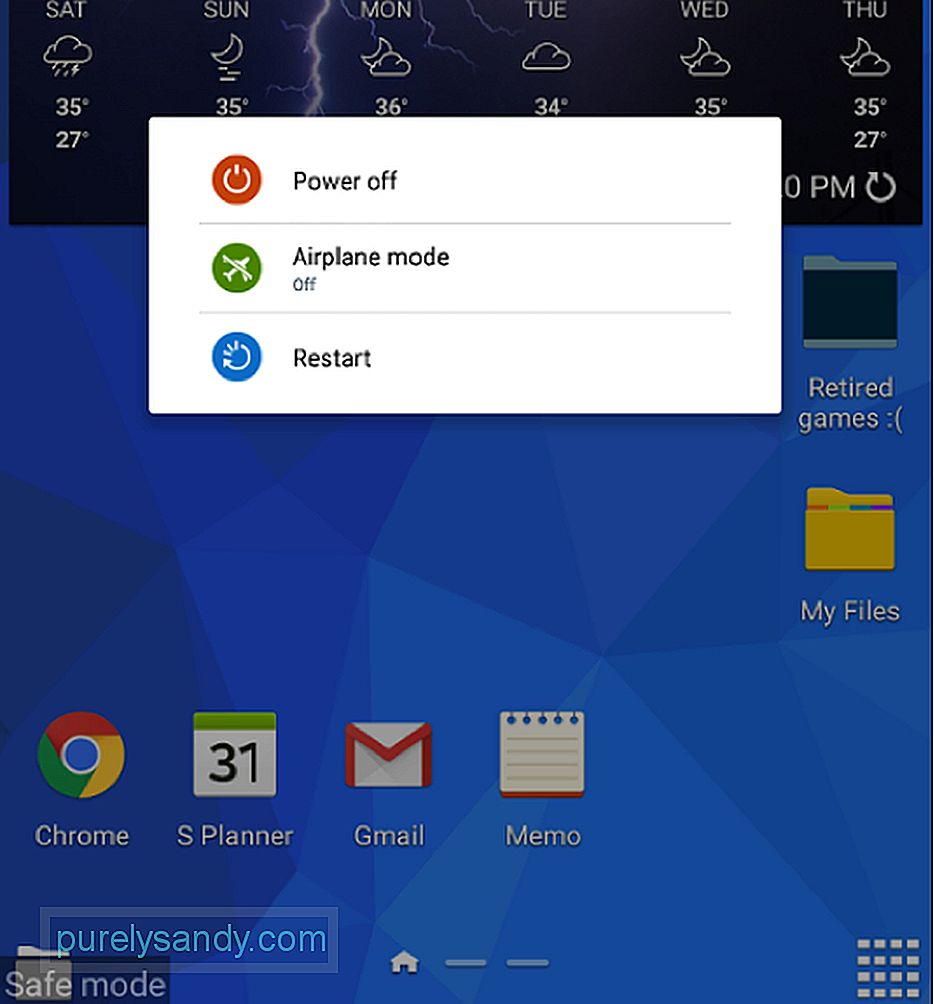
- pieskarieties Restartēt un pēc tam apstipriniet darbību, vēlreiz pieskaroties Restartēt.
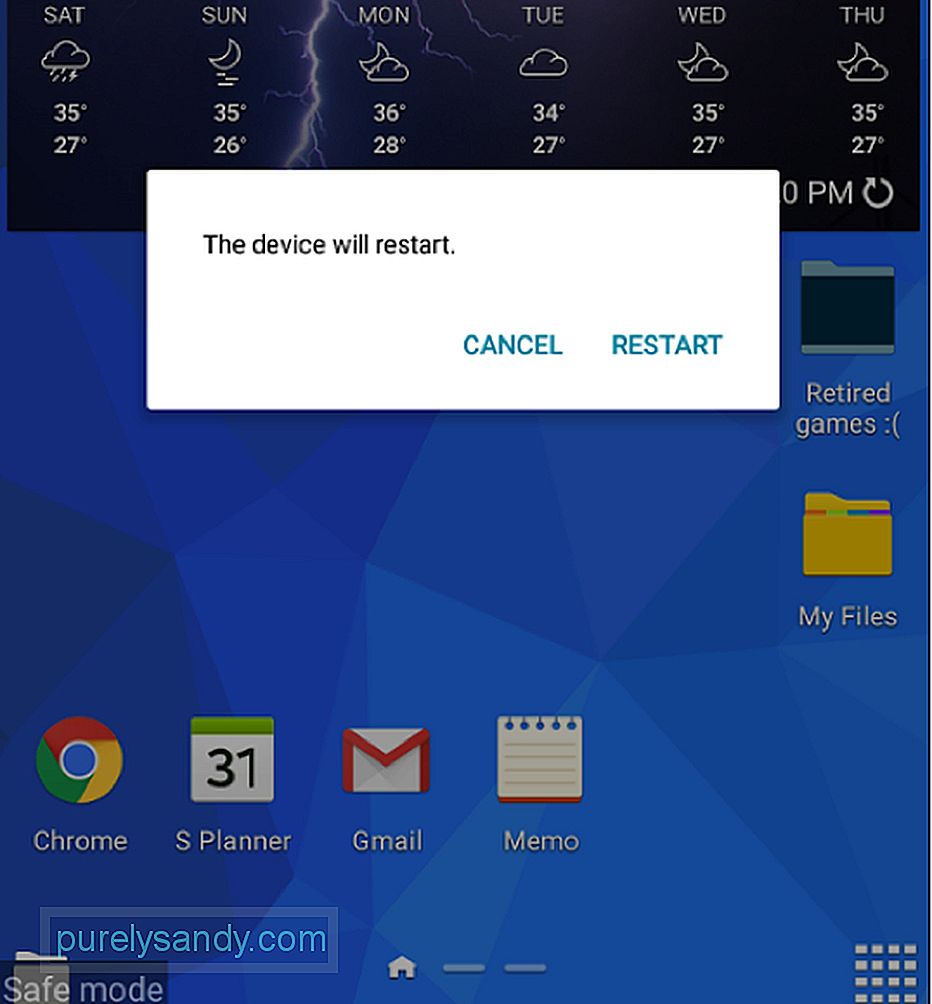
- Uzgaidiet, līdz ierīce tiks palaista kā parasti.
Tas ir viss! Tagad novērojiet, vai jūsu ierīcē ir tādas pašas problēmas. Ja tas tā notiek, iespējams, jums būs jāapsver tā atjaunošana rūpnīcas iestatījumos, taču vispirms pārliecinieties, vai dublējat ierīci.
Ja jūsu ierīce izrādās laba, apsveicam! Starp citu, mēs iesakām arī instalēt Android tīrīšanas rīku, lai atbrīvotos no visiem nevēlamajiem un kešatmiņas failiem, kurus atinstalētās lietotnes varētu būt atstājušas. Šis Android tīrītājs var arī palīdzēt palielināt jūsu ierīces RAM, tāpēc tas vairs neatpaliks.
YouTube video: Kā lietot drošo režīmu Android ierīcē
09, 2025

